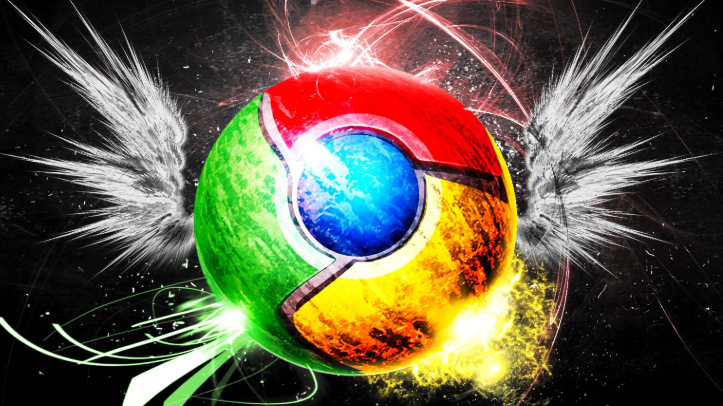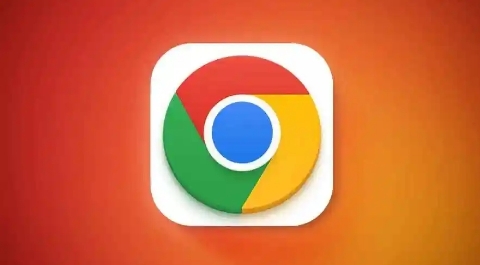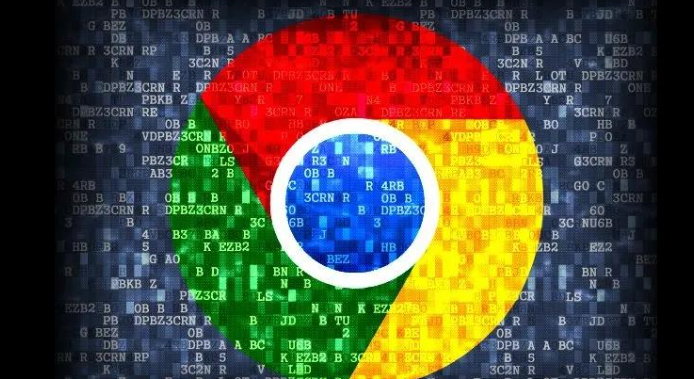教程详情

一、打开开发者工具
1. 使用快捷键:在Windows系统中,按`F12`键或`Ctrl+Shift+I`组合键;在Mac系统中,按`Command+Option+I`组合键,可快速打开Chrome浏览器的开发者工具。
2. 通过菜单选项:点击Chrome浏览器右上角的三个点(菜单按钮),选择“更多工具”,再点击“开发者工具”,也能打开该工具。
二、元素面板(Elements)的使用
1. 检查网页元素:右键点击网页上的任意元素,选择“检查”,或者在开发者工具中点击左上角的小放大镜图标,此时被检查的元素会在页面上突出显示,同时在元素面板中显示其HTML和CSS代码。
2. 修改元素样式:在元素面板右侧的“样式”选项卡中,可以直接编辑元素的CSS样式。例如,将某个元素的颜色、字体大小、背景等属性进行修改,这些修改会立即在网页上生效,但只是临时的,刷新页面后会恢复原状。
3. 调整元素结构:在元素面板中,可以拖动元素来改变其在HTML结构中的位置,或者右键点击元素,选择“删除”或“添加兄弟元素/子元素”等操作,来调整网页的结构布局。
三、网络面板(Network)的使用
1. 查看网络请求:在网络面板中,可以看到网页加载过程中所有的网络请求,包括请求的URL、方法、状态码、响应时间等信息。通过分析这些数据,可以了解网页的资源加载情况,找出加载速度慢的原因。
2. 过滤和排序请求:可以根据需要对网络请求进行过滤,例如只查看特定类型的资源请求(如JS、CSS、图片等),或者按照请求的时间、大小、状态码等进行排序,方便快速定位问题。
3. 模拟网络环境:在网络面板中,可以选择不同的网络类型(如Wi-Fi、4G、3G等)来模拟在不同网络环境下的网页加载情况,测试网站的性能和兼容性。
四、控制台面板(Console)的使用
1. 查看日志信息:控制台面板会显示网页中的JavaScript错误、警告和日志信息。通过查看这些信息,可以快速定位代码中的问题,并进行调试。
2. 执行JavaScript代码:在控制台面板中,可以直接输入JavaScript代码并执行。例如,可以输入`document.getElementById('elementId').style.color = 'red';`来修改页面上某个元素的颜色,或者输入`console.log('test');`来输出日志信息到控制台。
3. 调试JavaScript代码:可以在控制台中设置断点,使用`debugger;`语句或者在源代码中点击行号来设置断点。当代码执行到断点处时,会自动暂停执行,方便查看变量的值、调用栈等信息,逐步调试代码。
五、性能面板(Performance)的使用
1. 录制性能数据:点击性能面板中的“录制”按钮,然后对网页进行操作,完成后再次点击“停止”按钮,即可录制网页在操作过程中的性能数据,包括CPU使用率、内存占用、页面渲染时间等。
2. 分析性能瓶颈:在录制的性能数据中,可以查看各个时间段的性能指标,找出性能瓶颈所在。例如,如果发现某个操作导致CPU使用率过高或内存占用过大,可以进一步分析相关的代码和资源,进行优化。
3. 优化网页性能:根据性能分析的结果,可以采取相应的优化措施,如压缩资源文件、减少HTTP请求、优化JavaScript代码等,提高网页的加载速度和性能。
总的来说,通过掌握这些Chrome浏览器网页调试工具使用技巧,无论是日常浏览还是专业开发,都能更加得心应手,提升观看体验和工作效率。